Visual Studio Codeを日本語化する
Visual Studio Code はデフォルトでメニューなどの表示言語が英語になっていますが拡張機能「Japanese Language Pack for Visual Studio Code」をインストールすることで日本語に変更することができます。ここでは Visual Studio Code の表示言語を日本語化する方法について解説します。
(Last modified: )
日本語化のための拡張機能をインストールする
Visual Studio Code を起動してください(起動方法については「Visual Studio Codeの起動と終了」を参照されてください)。
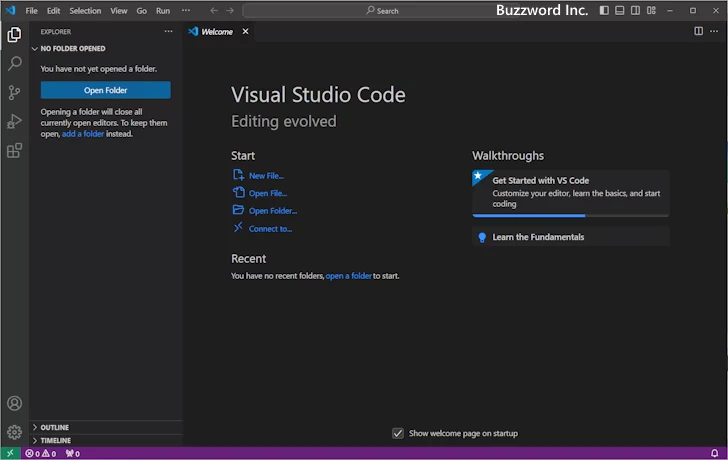
サイドバーに表示されている「Extensions」のアイコンをクリックしてください。
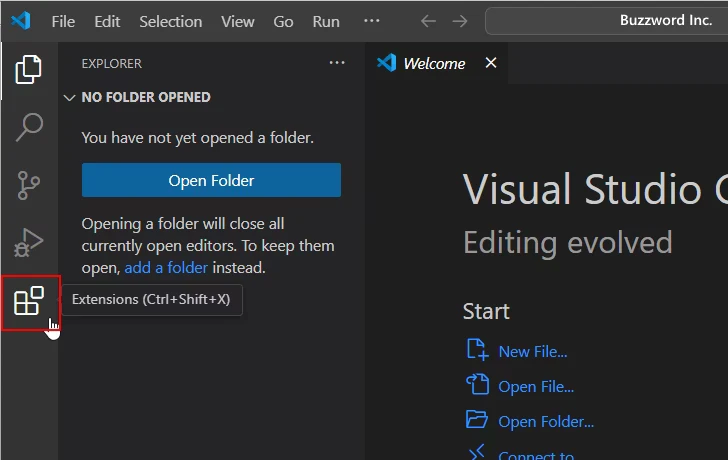
Extensions の検索ボックスが表示されるので、「Japanese Language Pack」と検索してください。
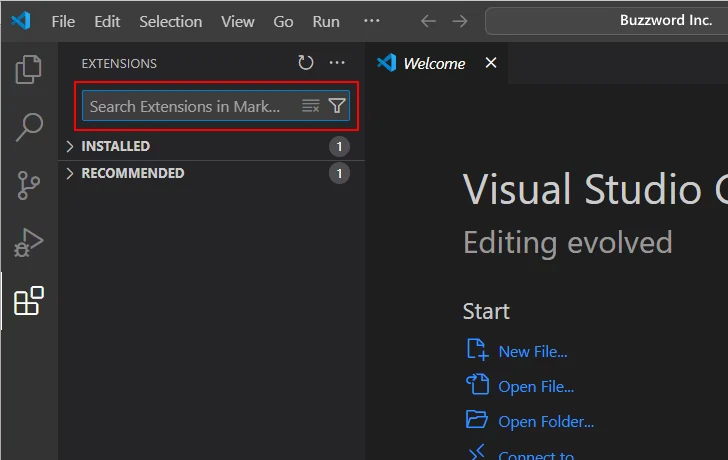
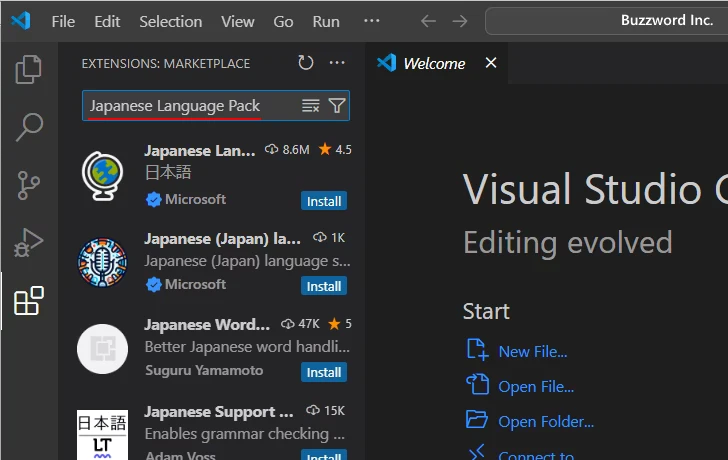
表示された Extensions の一覧の中から「Japanese Language Pack for Visual Studio Code」をクリックしてください。
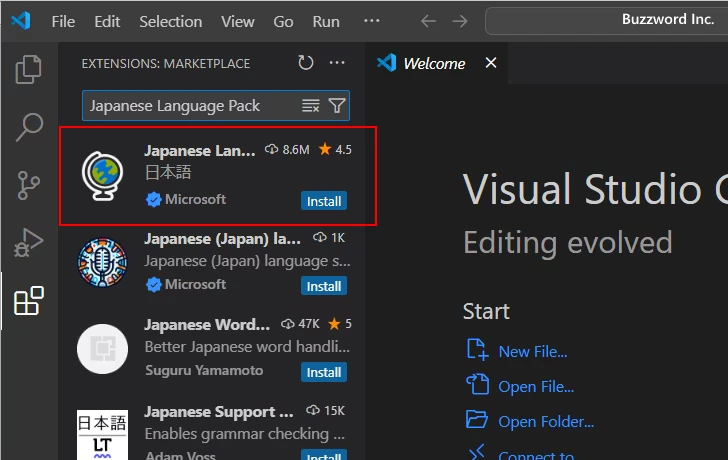
「Japanese Language Pack for Visual Studio Code」の画面が表示されますので、「install」 をクリックしてください。
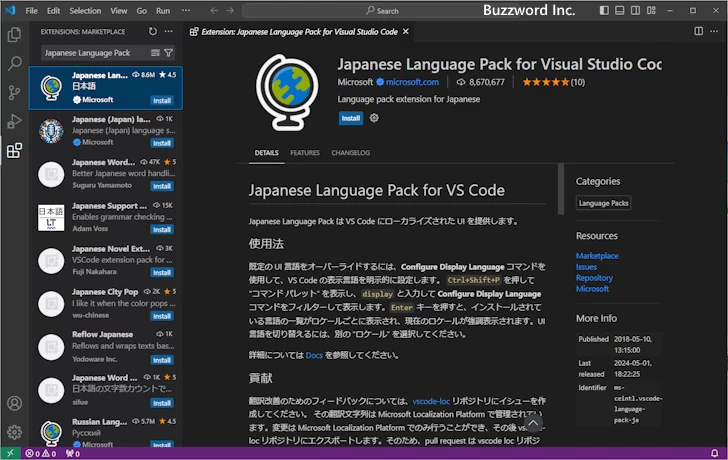
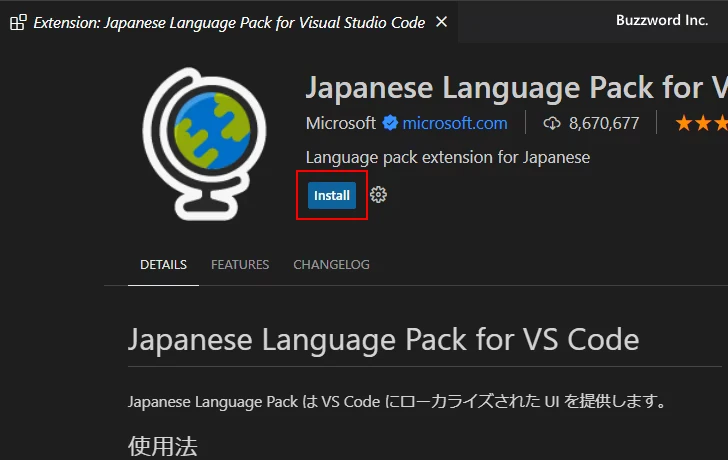
インストールが完了したら再起動を行います。完了後に画面右下に「Change Language and Restart」と表示されるのでクリックしてください。
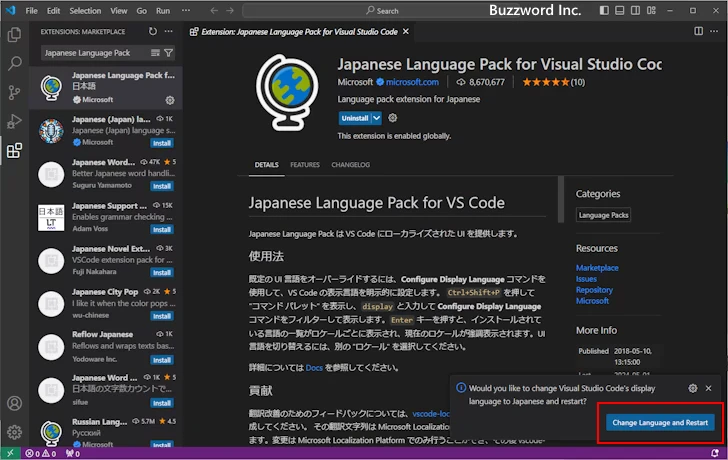
Visual Studio Code が再起動すると、自動的に新しくインストールした言語である日本語を使ってメニューなどが表示されます。
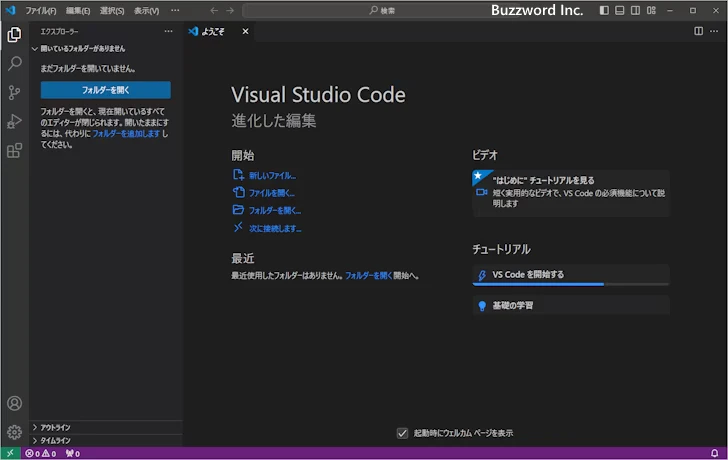

インストール済みの言語を切り替えて利用する
複数の言語が利用できるようになっているといつでも言語を切り替えて Visual Studio Code を利用することができます。言語を切り替えるには Ctrl + Shift + P を押すか、 「表示」 メニューの中の 「コマンドパレット」 メニューをクリックしてコマンドパレットを表示してください。
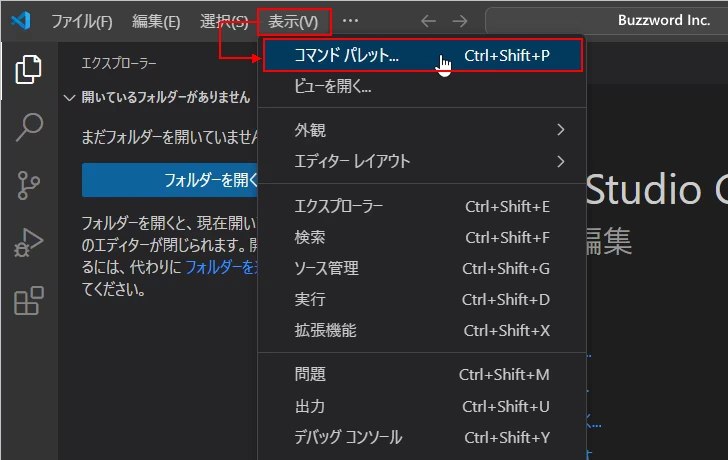
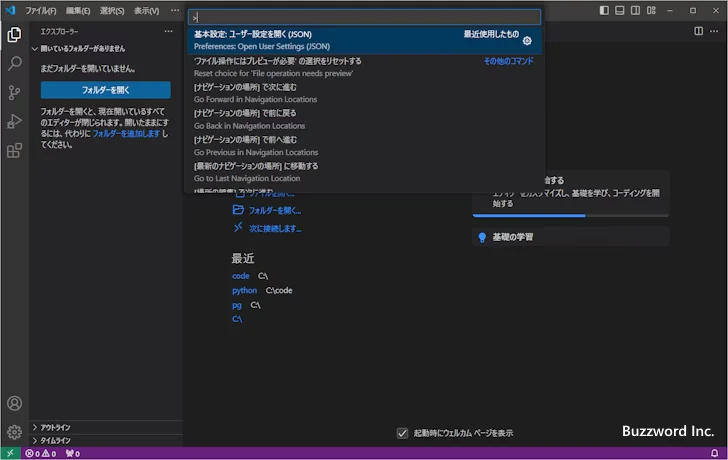
コマンドパレットで display と入力してください。すると「表示言語を構成する(Configure Display Language)」と表示されるのでクリックしてください。
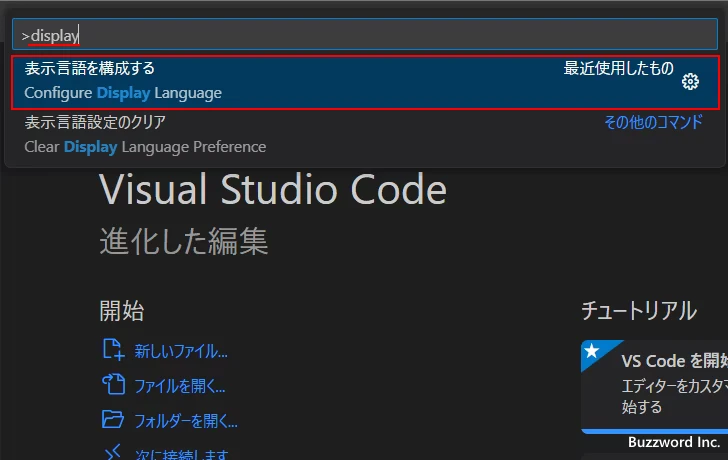
表示言語の選択画面が表示されます。「インストール済み」の言語として「English(en)」と「日本語(ja)」が表示されます。今回は「English(en)」に切り替えてみます。「English(en)」をクリックしてください。
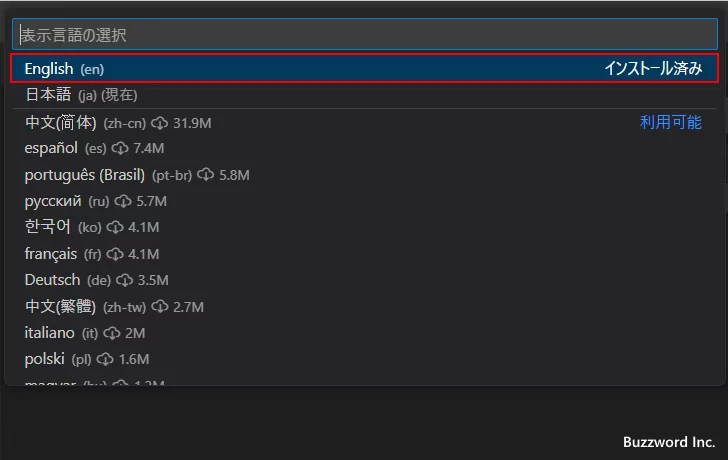
表示言語の変更をするには Visual Studio Code の再起動が必要です。ダイアログが表示されますので「再起動」をクリックしてください。
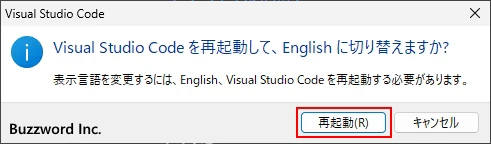
Visual Studio Code の再起動が完了すると、言語が English に変更されていることが確認できます。
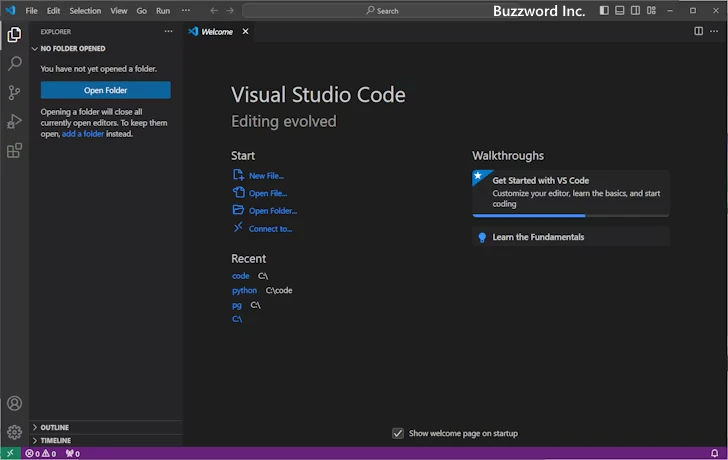
-- --
逆に英語から日本語に変更する場合は、「View」メニューの中の「Command Palette」をクリックし、コマンドパレットが表示されたら display と入力してください。すると「Configure Display Language」と表示されるのでクリックしてください。
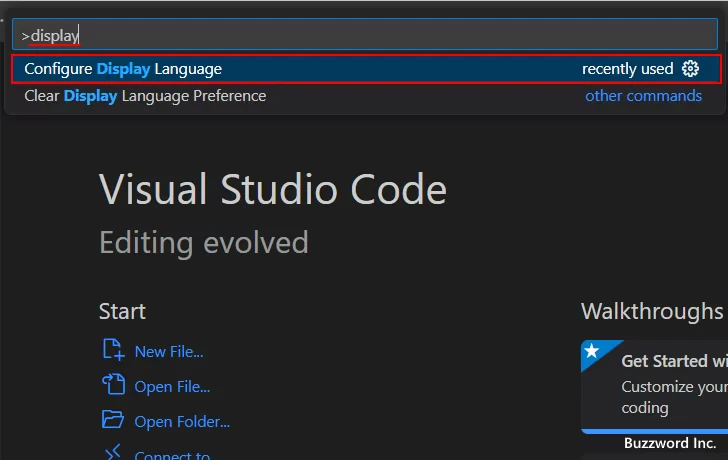
表示言語の選択画面が表示されます。「インストール済み」の言語として「English(en)」と「日本語(ja)」が表示されますので「日本語(ja)」をクリックしてください。
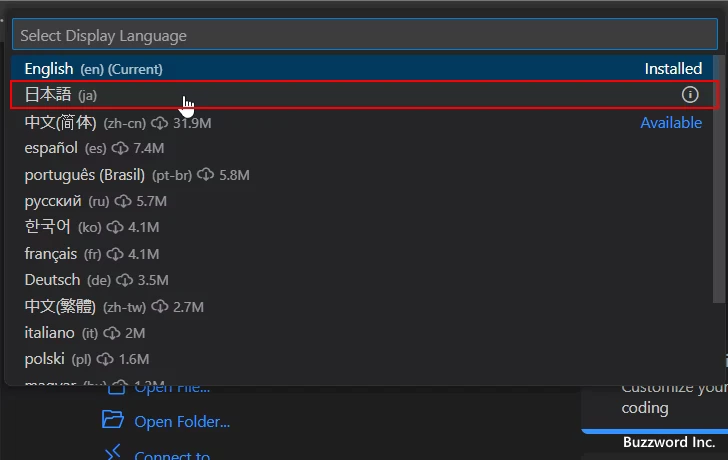
ダイアログが表示されますので「Restart」をクリックしてください。
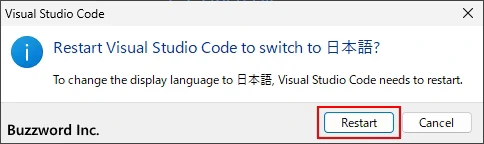
Visual Studio Code の再起動が完了すると、言語が日本語に変更されていることが確認できます。
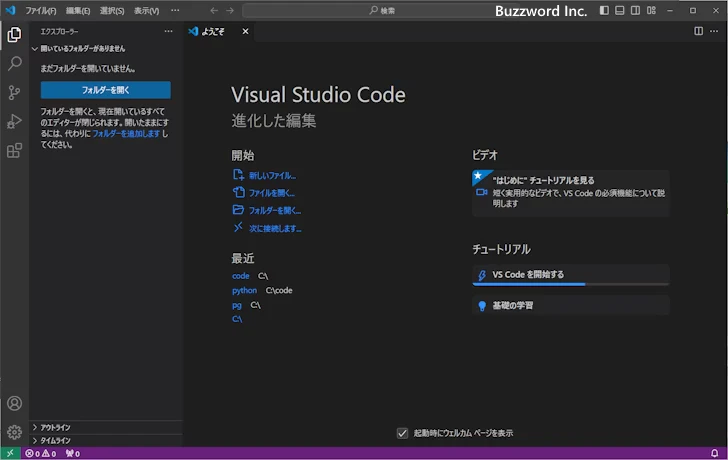
コマンドプロンプトから起動するときに言語を指定する
コマンドプロンプトから Visual Studio Code を起動するとき、使用する言語を指定して起動することができます。例えば普段日本語で使っているけれど、言語を英語にして起動したい場合には次のように code --locale=en とコマンドプロンプトから実行します。
code --locale=en
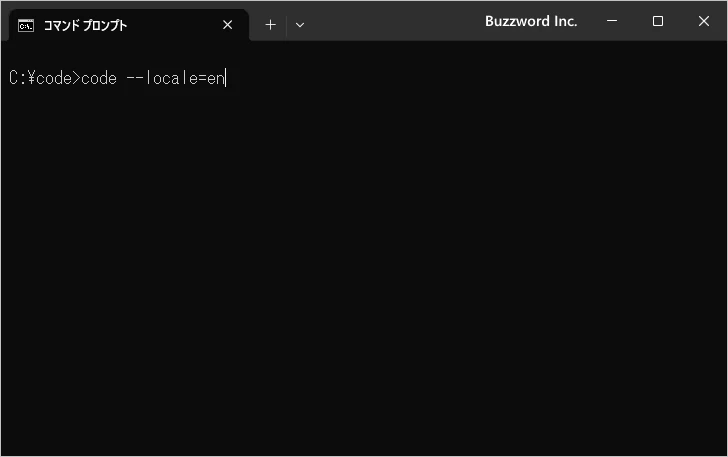
Visual Studio Code が起動し、オプションで指定した言語である英語を使ってメニューなどが表示されます。
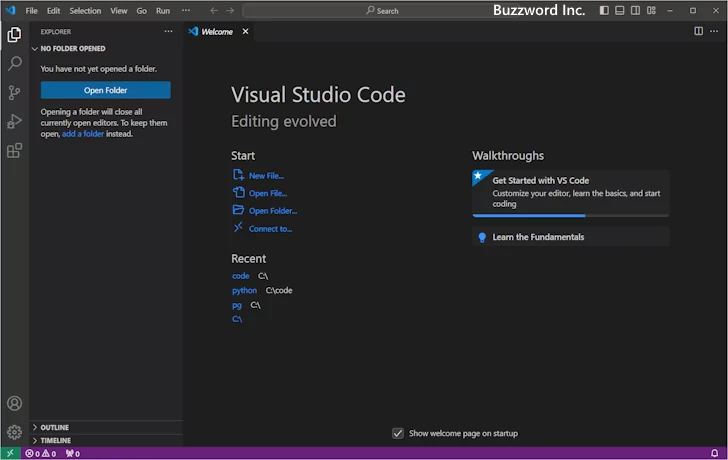
普段英語で利用していて一時的に日本語で利用したい指場合は code --locale=ja のように指定します。
code --locale=ja
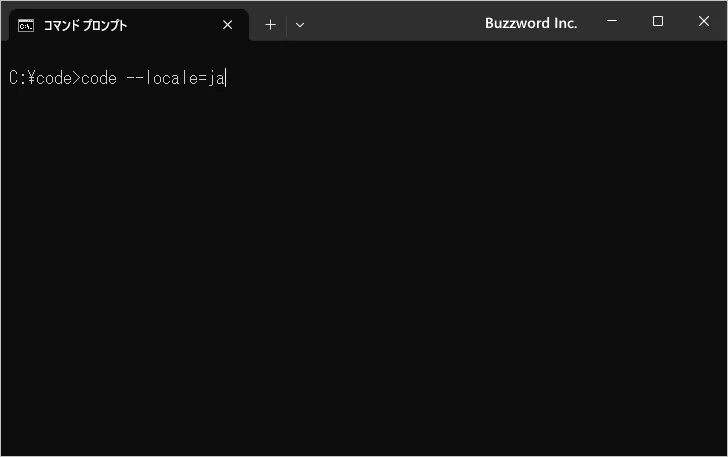
Visual Studio Code が起動し、オプションで指定した言語である日本語を使ってメニューなどが表示されます。
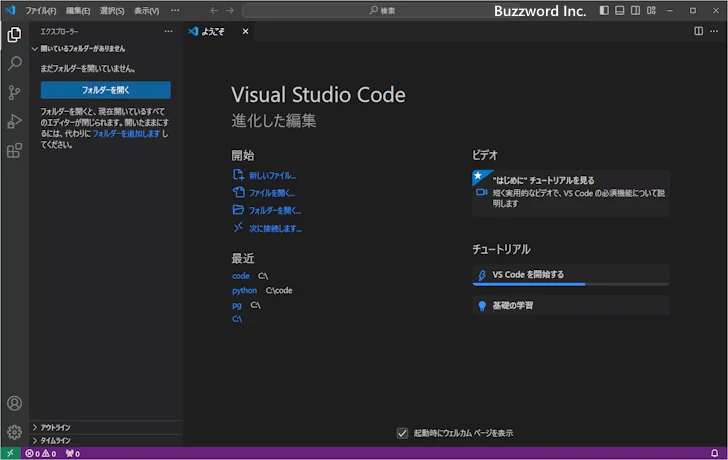
なお普段使用する言語を変更したわけではないので、次回 Visual Studio Code を特に言語を指定せずに起動すると、元々使用するように設定されていた言語を使って起動します。
-- --
Visual Studio Code の表示言語を日本語化する方法について解説しました。
( Written by Tatsuo Ikura )

著者 / TATSUO IKURA
これから IT 関連の知識を学ばれる方を対象に、色々な言語でのプログラミング方法や関連する技術、開発環境構築などに関する解説サイトを運営しています。